We houden van het aanpassen van onze smartphones en een belangrijk onderdeel van maatwerk zijn onze ringtones. Helaas zijn er gebruikers die melden dat ze geen aangepaste beltonen kunnen instellen op hun Windows 10-telefoons, dus laten we kijken of we dit probleem op de een of andere manier kunnen oplossen.

Wat te doen als u geen aangepaste beltoon kunt instellen in Windows 10
Gebruikers melden dat ze zowel .mp3- als .wav-bestanden als ringtones proberen te gebruiken, maar zonder enig geluk, dus hoe dit probleem op te lossen?
- Stel het mp3-genre in op beltoon
- Wijzig de bestandsextensie van uw beltoon
- Probeer een andere ringtone-app
- Update uw telefoon
Oplossing 1 - Stel het mp3-genre in op beltoon
Dit is een vrij ongebruikelijke oplossing, maar volgens gebruikers werkt het echt, dus hier is hoe u het genre van uw mp3-bestanden instelt.
- Zoek uw mp3-bestand en klik er met de rechtermuisknop op.
- Kies Eigenschappen in de lijst.
- Navigeer vervolgens naar het tabblad Details.
- Je zou een lijst met tags moeten zien, je hoeft alleen de Genre-tag te vinden en deze in een beltoon te veranderen.
- Klik vervolgens op Toepassen en vervolgens op OK om de wijzigingen op te slaan.
- Nadat je dat hebt gedaan, moet je het mp3-bestand overbrengen naar de ringtone-map op je telefoon. De maplocatie zou er ongeveer zo uit moeten zien:
- Instellingen / Personalisatie / Geluiden / Ringtone
Dit is het, uw aangepaste ringtone zou nu in de lijst met ringtones moeten verschijnen. Voor sommige gebruikers wordt de aangepaste beltoon niet weergegeven onder de aangepaste sectie, maar wordt deze alleen in de lijst weergegeven.
Oplossing 2 - Wijzig de bestandsextensie van uw beltoon
- Converteer uw aangepaste beltoon naar .m4a-bestand. Om dit te doen, kunt u veel gratis online converters gebruiken of conversiesoftware gebruiken.
- Nadat je je aangepaste ringtone hebt geconverteerd naar .m4a, moet je deze hernoemen naar .m4r-bestand. Om dit te doen, moet u de bestandsextensies van uw bestanden weergeven. Als deze optie voor u is ingeschakeld, gaat u naar stap 4. Als dit niet het geval is, gaat u naar stap 3 om te zien hoe u bestandsextensies voor uw bestanden kunt weergeven.
- Ga in File Explorer naar de optie View om het lintmenu te openen. Daarna hoeft u alleen maar de optie Bestandsnaamextensies aan te vinken en u zult genieten van bestandsextensies voor al uw bestanden.
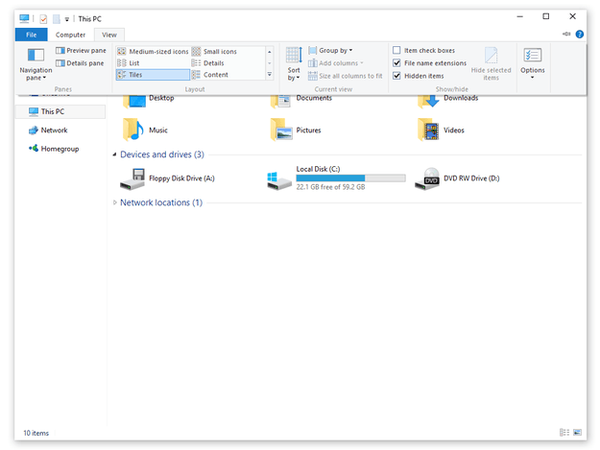
- Zoek je .m4a-ringtone-bestand, klik er met de rechtermuisknop op en kies Hernoemen.
- Verander de naam van ringtone_name.m4a in ringtone_name.m4r. In feite hoeft u alleen maar .m4a in .m4r in de bestandsnaam te wijzigen en u zult de extensie ervan wijzigen.
- U moet bevestigen of u de bestandsextensie wilt wijzigen, dus klik op Ja.
- Daarna hoef je alleen maar je ringtone .m4r-bestand naar je Ringtone-map op je telefoon te verplaatsen, en dat is alles.
Oplossing 3 - Probeer een andere ringtone-app
Als u geen aangepaste beltoon kunt instellen op uw Windows 10-telefoon, is de beltoon-app die u gebruikt misschien de boosdoener. Probeer een nieuwe ringtone-app te installeren en controleer of deze tijdelijke oplossing het probleem oplost.
Er zijn veel van dergelijke apps die u kunt downloaden van de Microsoft Store. Een van de meest populaire ringtone-apps voor Windows 10 Mobile is bijvoorbeeld gratis ringtones.
Met deze app kun je gratis duizenden ringtones downloaden voor Windows Phone. U kunt ringtones zoeken op artiest, ze online bekijken en ze vervolgens downloaden op uw telefoon.
Andere ringtone-apps met recensies die positieve recensies in de Microsoft Store hebben gekregen, zijn onder meer Ringtone Hub, Mega Ringtones of Ringtone +. Ze zijn ook gratis te downloaden.
Oplossing 4 - Werk uw telefoon bij
Verouderde OS-versies kunnen verschillende technische problemen veroorzaken. Zorg ervoor dat u de nieuwste Windows 10 Mobile-versie op uw apparaat gebruikt. Ga naar Instellingen> Telefoonupdate> installeer de beschikbare updates.
Alsjeblieft, we hopen dat een van deze vier oplossingen je heeft geholpen om het probleem met de aangepaste beltoon op te lossen. Laat ons weten welke voor u heeft gewerkt.
Als u aanvullende tips en suggesties heeft om dit probleem op te lossen, kunt u deze in de onderstaande opmerkingen vermelden.
Opmerking van de uitgever: Dit bericht is oorspronkelijk gepubliceerd in oktober 2015 en is sindsdien volledig vernieuwd en bijgewerkt voor versheid, nauwkeurigheid en volledigheid.
Lees ook:
- Windows 10 Mobile Fall Creators Update wordt ondersteund op minder telefoons
- Focused Inbox is nu beschikbaar op Windows 10 Mobile
- Fix: Windows 10 Mobile GPS-problemen
- Oplossing: geen beltoongeluid op Lumia 635
- windows 10 mobiel
- Windows 10-telefoon
 Friendoffriends
Friendoffriends



